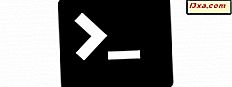
Já faz um tempo desde que a Microsoft declarou seu amor pelo Linux e, a princípio, pareceu estranho ver o Windows 10 abraçando o pingüim Tux. No entanto, o fato de o Windows 10 ser capaz de executar aplicativos nativos do Linux diretamente, sem precisar recorrer ao uso de máquinas virtuais, é uma prova da nova estratégia da Microsoft de adotar outros ecossistemas. A Microsoft associou-se à Canonical e agora você pode instalar o subsistema de software do Ubuntu no Windows 10. Isso permite que você rode o Bash diretamente do Windows 10. Tempos estranhos em que estamos vivendo, certo? Eles também são momentos interessantes, então vamos ver como habilitar o Bash Linux no Windows 10:
Observação: os recursos compartilhados neste artigo se aplicam somente ao Windows 10 com atualização de aniversário ou ao Windows 10 Insider Preview Build 14367 ou mais recente. A Atualização de Aniversário do Windows 10 estará disponível gratuitamente para todos os usuários do Windows 10 a partir de julho de 2016.
Etapa 1. Ativar o modo de desenvolvedor no Windows 10
A primeira coisa que você precisa fazer é ativar o modo Desenvolvedor no Windows 10. Isso é feito no aplicativo Configurações . A maneira mais rápida de abrir as Configurações é pressionar simultaneamente as teclas Windows + I no seu teclado, mas também existem outras maneiras: 6 maneiras de abrir o aplicativo Configurações no Windows 10.

No aplicativo Configurações, clique ou toque em Atualizar e segurança .
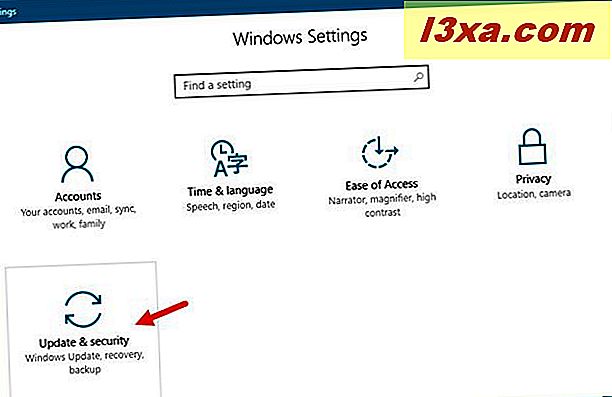
Clique ou toque em Para desenvolvedores na coluna à esquerda. No lado direito, selecione a opção "Modo de desenvolvedor" .

Como o modo Desenvolvedor permite que você instale aplicativos que não são da Windows Store, você receberá um aviso de que, se ativar os recursos do desenvolvedor, "poderá expor seu dispositivo e dados pessoais a riscos de segurança ou danificar seu dispositivo " . Fique atento a este aviso e não instale aplicativos de outros locais que não sejam a Windows Store oficial, a menos que você saiba absolutamente o que está fazendo.
Para ativar o Bash do Linux no seu computador ou dispositivo Windows 10, você terá que concordar com essa notificação. Clique ou toque em Sim para avançar.

Etapa 2. Instalar o Subsistema Windows para Linux
O pen a janela Recursos do Windows . A maneira mais rápida de fazer isso é usar o Cortana para procurar por "recursos do Windows", mas, se você preferir abri-lo usando o painel de controle antigo, você pode encontrar todas as etapas explicadas aqui: Como adicionar ou remover o Windows recursos, programas ou aplicativos.

Role a lista de opções dos Recursos do Windows e verifique o recurso chamado "Windows Subsystem for Linux" . Em seguida, clique ou toque em OK .

Aguarde alguns instantes para o Windows 10 aplicar as alterações necessárias.

Quando as alterações forem concluídas, o Windows 10 informará que você precisa reinicializar seu computador ou dispositivo para concluir a instalação.
Reinicie agora ou opte por reiniciar mais tarde se ainda tiver trabalho a fazer no seu computador ou dispositivo Windows 10.

Passo 3. Baixe e instale o Ubuntu no Windows 10
Após a reinicialização, use o campo de pesquisa da Cortana na barra de tarefas do Windows 10 para procurar por bash . Clique ou toque no resultado da pesquisa bash .

O Windows 10 iniciará o Bash Linux e solicitará que você instale o Ubuntu no Windows. Digite "y" para continuar.

O Windows 10 baixará e instalará os arquivos necessários da Windows Store . Você vai baixar cerca de 1 GB de arquivos para que, dependendo da velocidade da sua Internet, bem como do desempenho do seu computador, essa parte do processo possa demorar um pouco.

Quando o Ubuntu no Windows terminar de instalar, você será solicitado a digitar um novo "nome de usuário UNIX" . Isso será usado para criar uma conta de usuário para você. Observe que é uma conta diferente daquela que você usa para o Windows 10 e não precisa ser a mesma.

Você também será solicitado a digitar uma senha para sua conta de usuário. Depois de inseri-lo também, a configuração do Bash do Linux acabou.

O Windows 10 também adicionará um atalho conveniente para o Bash no Ubuntu no Windows no seu Menu Iniciar, que você pode usar mais tarde para iniciar rapidamente o Bash.

Agora você pode ir em frente e usar o Bash no seu computador ou dispositivo Windows 10, como faria em um computador com Ubuntu da Canonical.
Conclusão
Habilitar o Bash do Linux no Windows 10 não é muito difícil e implica alterar apenas algumas configurações. No entanto, trabalhar com o Bash pode ser algo que não é para todos. Se você é um desenvolvedor, se você gosta de executar comandos em um ambiente de texto, ou se você tem alguma experiência em trabalhar com o Linux, então você provavelmente vai estar muito animado com o amor do Windows 10 como mostra aos usuários do Linux.



